Linux Mint 19.2 Tina uitgebracht en de mogelijkheid om te upgraden
Het Linux Mint team heeft op 2 Augustus 2019 de nieuwe versie van hun distributie uitgebracht onder de naam Linux Mint 19.2 Tina. Linux Mint 19.2 is net als de voorgaande versies, 19 en 19.1, gebaseerd op Ubuntu 18.04 LTS en geniet ondersteuning tot April 2023. Het wordt geleverd met bijgewerkte software en biedt verfijningen en veel nieuwe functies om uw desktop nog comfortabeler te maken om te gebruiken.Er zijn drie verschillende edities te downloaden in zowel 32 als 64 bit: Cinnamon, MATE en Xfce.
Nieuwe functies:
Deze nieuwe versie brengt weer vele verbeteringen. Ga voor een overzicht van de nieuwe functies naar:
Wat is er nieuw in Linux Mint 19.2 Cinnamon
Wat is er nieuw in Linux Mint 19.2 Mate
Wat is er nieuw in Linux Mint 19.2 Xfce
Belangrijke info:
De release notes bieden belangrijke informatie over bekende problemen, evenals uitleg, tijdelijke oplossingen en oplossingen.
Om de release notes te lezen, kunt u terecht op:
Release Notes voor Linux Mint 19.2 Cinnamon
Release Notes voor Linux Mint 19.2 Mate
Release Notes voor Linux Mint 19.2 Xfce
U kan Linux Mint 19.2 hier downloaden: Linux Mint 19.2 Download
Hoe te upgraden naar Linux Mint 19.2:
Het is nu mogelijk om Linux Mint 19 (of 19.1) te upgraden naar versie 19.2.
Als je hier op hebt gewacht, willen we je bedanken voor je geduld.
1. Maak een momentopname van het systeem
U kunt Timeshift gebruiken om een momentopname van het systeem te maken vóór de upgrade.
Als er iets misgaat, kunt u uw besturingssysteem eenvoudig herstellen naar de vorige status.
Start Timeshift vanuit het applicatiemenu, volg de instructies op het scherm om het te configureren en maak een momentopname van het systeem.
2. Bereid je voor op de upgrade
- Schakel uw screensaver uit
- Als je Cinnamon Spices hebt geïnstalleerd (applets, desklets, extensies, thema’s), upgrade je ze via de systeeminstellingen
3. Upgrade het besturingssysteem
Upgraden naar Linux Mint 19.2 is relatief eenvoudig.
Klik in Update Manager op de knop Vernieuwen om te controleren op nieuwe versies van mintupdate en mint-upgrade-info. Als er updates voor deze pakketten zijn, past u deze toe.
Start de systeemupgrade door te klikken op “Bewerken-> Upgrade naar Linux Mint 19.2 Tina”.
Volg de instructies op het scherm.
Als u wordt gevraagd of u configuratiebestanden wilt behouden of vervangen, kiest u ervoor deze te vervangen.
4. Pakketten toevoegen / verwijderen (optioneel, voor gebruikers van Linux Mint 19)
P7zip-full (die de mogelijkheid biedt om met een wachtwoord gecodeerde archieven te maken) en xul-ext-lightning (kalenderondersteuning in Thunderbird) zijn toegevoegd aan Linux Mint 19.1. Om deze pakketten te installeren, opent u een terminal en typt u:
apt install p7zip-full xul-ext-lightning
Als u de Cinnamon-editie gebruikt, kunt u ook de XScreensaver-hacks verwijderen. Deze worden niet langer ondersteund door de Cinnamon-screensaver. Om ze te verwijderen, opent u een terminal en typt u:
apt remove --purge xscreensaver-data xscreensaver-data-extra xscreensaver-gl xscreensaver-gl-extra cinnamon-screensaver-webkit-plugin cinnamon-screensaver-x-plugin
5. Start de computer opnieuw op
Nadat de upgrade is voltooid, start u uw computer opnieuw op.
Veelgestelde vragen
- Als de upgrade niet voor u beschikbaar is, controleert u of de nieuwste versies van mintupdate en mint-upgrade-info zijn geïnstalleerd en start u Update Manager opnieuw. Als de nieuwste versies nog niet beschikbaar zijn in uw mirrors, schakelt u over naar de standaardrepository’s.
- Dit gebeurt zelden, maar als je ooit werd vergrendeld en je niet opnieuw kon aanmelden, schakel dan over naar console met CTRL + ALT + F1, log in en typ “killall cinnamon-screensaver” (of “killall mate-screensaver” in MATE) . Gebruik CTRL + ALT + F7 of CTRL + ALT + F8 om terug te keren naar uw sessie.
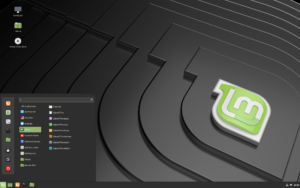
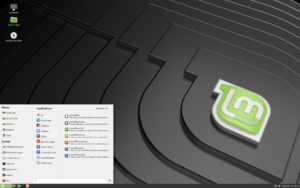
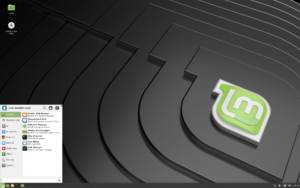
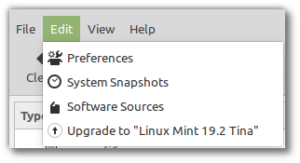
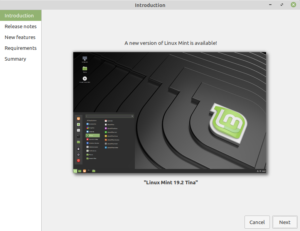

Leave A Comment